Linux使用:环境变量指南和CPU和GPU利用情况查看
Posted prince_zxill
tags:
篇首语:本文由小常识网(cha138.com)小编为大家整理,主要介绍了Linux使用:环境变量指南和CPU和GPU利用情况查看相关的知识,希望对你有一定的参考价值。
Linux使用:环境变量指南和CPU和GPU利用情况查看
Linux环境变量初始化与对应文件的生效顺序
Linux的变量种类
按变量的生存周期划分:
永久的:需要修改配置文件,变量永久生效。临时的:使用export命令声明即可,变量在关闭shell时失效。
在配置永久环境变量时,又可以按照作用范围分为:
用户环境变量系统环境变量
系统环境变量对所有系统用户都有效,用户环境变量仅仅对当前的用户有效。
设置环境变量
直接运行export命令定义变量
在shell的命令行下直接使用[export 变量名=变量值] 定义变量。该变量只在当前的shell(BASH)或其子shell(BASH)下是有效的,shell关闭了,变量也就失效了,再打开新shell时就没有这个变量,需要使用的话还需要重新定义。
修改系统环境变量
系统环境变量一般保存在下面的文件中
/etc/profile: 全局(公有)配置,不管是哪个用户,登录时都会读取该文件。/etc/bash.bashrc: 它也是全局(公有)的 bash执行时,不管是何种方式,都会读取此文件。/etc/environment: 不要轻易修改此文件
修改用户环境变量
用户环境变量通常被存储在下面的文件中:
-
~/.profile
若bash是以login方式执行时,读取/.bash_profile,若它不存在,则读取/.bash_login,若前两者不存在,读取~/.profile。 -
~/.bash_profile或者~./bash_login
若bash是以login方式执行时,读取~/.bash_profile,若它不存,则读取~/.bash_login,若前两者不存在,读取~/.profile。
只有bash是以login形式执行时,才会读取.bash_profile,Unbutu默认没有此文件,可新建。 通常该配置文件还会配置成去读取~/.bashrc。 -
~/.bashrc
当bash是以non-login形式执行时,读取此文件。若是以login形式执行,则不会读取此文件。
~/.bash_profile 是交互式、login 方式进入 bash 运行的
~/.bashrc 是交互式 non-login 方式进入 bash 运行的通常二者设置大致相同,所以通常前者会调用后者。
修改环境变量配置文件
如想将一个路径加入到环境变量(例如$PATH)中,可以像下面这样做(修改/etc/profile):
sudo vi /etc/profile
以环境变量PATH为例子,环境变量的声明格式:
PATH=$PATH:PATH_1:PATH_2:PATH_3:...:PATH_N
export PATH
你可以自己加上指定的路径,中间用冒号隔开。环境变量更改后,在用户下次登陆时生效,如果想立刻生效,则可执行下面的语句:
$source /etc/profile
环境配置文件的区别
profile、 bashrc、.bash_profile、 .bashrc介绍
bash会在用户登录时,读取下列四个环境配置文件:
- 全局环境变量设置文件:
/etc/profile、/etc/bashrc。 - 用户环境变量设置文件:
~/.bash_profile、~/.bashrc。
读取顺序:① /etc/profile 、② ~/.bash_profile 、③ ~/.bashrc 、④ /etc/bashrc 。
- ①
/etc/profile:此文件为系统的每个用户设置环境信息,系统中每个用户登录时都要执行这个脚本,如果系统管理员希望某个设置对所有用户都生效,可以写在这个脚本里,该文件也会从/etc/profile.d目录中的配置文件中搜集shell的设置。 - ②
~/.bash_profile:每个用户都可使用该文件设置专用于自己的shell信息,当用户登录时,该文件仅执行一次。默认情况下,他设置一些环境变量,执行用户的.bashrc文件。 - ③
~/.bashrc:该文件包含专用于自己的shell信息,当登录时以及每次打开新shell时,该文件被读取。 - ④
/etc/bashrc:为每一个运行bash shell的用户执行此文件,当bash shell被打开时,该文件被读取。
[外链图片转存失败,源站可能有防盗链机制,建议将图片保存下来直接上传(img-Q8ALhk66-1661083221189)(./linux/shell/shell.png)]
.bashrc和.bash_profile的区别
.bash_profile会用在登陆shell,.bashrc使用在交互式非登陆 shell 。简单说来,它们的区别主要是.bash_profile是在你每次登录的时候执行的;.bashrc是在你新开了一个命令行窗口时执行的。- 当通过控制台进行登录(输入用户名和密码):在初始化命令行提示符的时候会执行
.bash_profile来配置你的shell环境。但是如果已经登录到机器,在Gnome或者是KDE也开了一个新的终端窗口(xterm),这时,.bashrc会在窗口命令行提示符出现前被执行。当你在终端敲入/bin/bash时.bashrc也会在这个新的bash实例启动的时候执行。
建议
大多数的时候你不想维护两个独立的配置文件,一个登录的一个非登录的shell。当你设置PATH时,你想在两个文件都适用。可以在.bash_profile中调用.bashrc,然后将PATH和其他通用的设置放到.bashrc中。
要做到这几点,添加以下几行到.bash_profile中:
if [ -f ~/.bashrc ]; then
. ~/.bashrc
fi
现在,当你从控制台登录机器的时候,.bashrc就会被执行。
监视GPU和CPU资源利用情况
监视GPU资源利用情况:
watch -n 1 nvidia-smi #每隔一秒刷新一下GPU资源情况
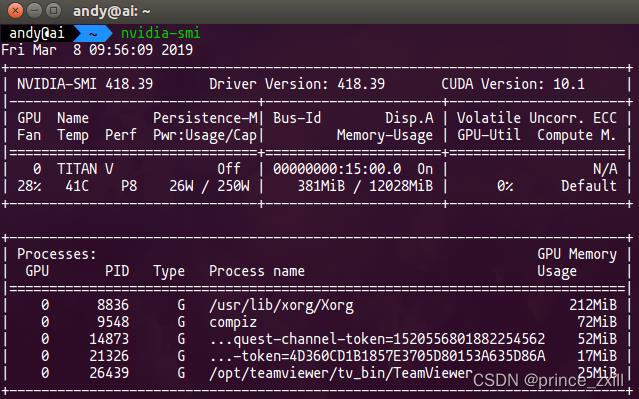
或者
nvtop
nvtop需要源码安装,Github地址。
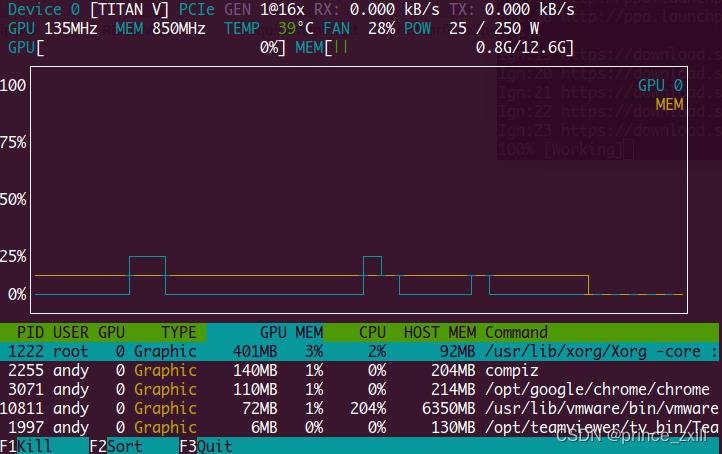
监视CPU资源利用情况
CPU监视可以用自带的top命令查看,但是推荐使用htop来显示,首先需要安装htop:
sudo apt-get install htop
然后输入以下命令显示CPU资源利用情况:
htop
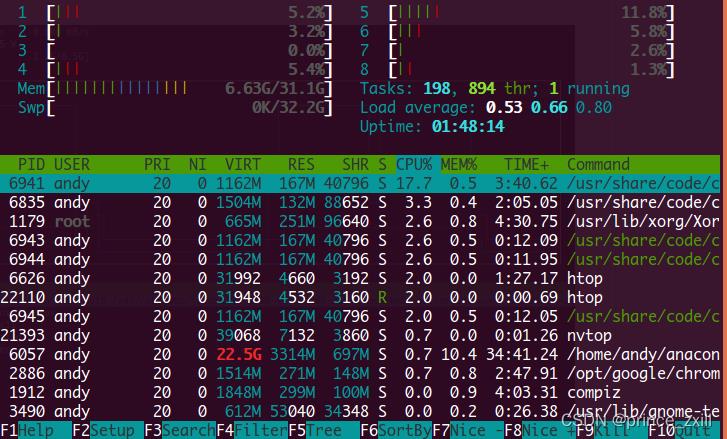
CPU VS GPU
CPU VS GPU
关于绘图和动画有两种处理的方式:CPU(中央处理器)和GPU(图形处理器)。在现代iOS设备中,都有可以运行不同软件的可编程芯片,但是由于历史原因,我们可以说CPU所做的工作都在软件层面,而GPU在硬件层面。
总的来说,我们可以用软件(使用CPU)做任何事情,但是对于图像处理,通常用硬件会更快,因为GPU使用图像对高度并行浮点运算做了优化。由于某些原因,我们想尽可能把屏幕渲染的工作交给硬件去处理。问题在于GPU并没有无限制处理性能,而且一旦资源用完的话,性能就会开始下降了(即使CPU并没有完全占用)
大多数动画性能优化都是关于智能利用GPU和CPU,使得它们都不会超出负荷。于是我们首先需要知道Core Animation是如何在这两个处理器之间分配工作的。
动画的舞台
Core Animation处在iOS的核心地位:应用内和应用间都会用到它。一个简单的动画可能同步显示多个app的内容,例如当在iPad上多个程序之间使用手势切换,会使得多个程序同时显示在屏幕上。在一个特定的应用中用代码实现它是没有意义的,因为在iOS中不可能实现这种效果(App都是被沙箱管理,不能访问别的视图)。
动画和屏幕上组合的图层实际上被一个单独的进程管理,而不是你的应用程序。这个进程就是所谓的渲染服务。在iOS5和之前的版本是SpringBoard进程(同时管理着iOS的主屏)。在iOS6之后的版本中叫做BackBoard。
当运行一段动画时候,这个过程会被四个分离的阶段被打破:
- 布局 - 这是准备你的视图/图层的层级关系,以及设置图层属性(位置,背景色,边框等等)的阶段。
- 显示 - 这是图层的寄宿图片被绘制的阶段。绘制有可能涉及你的-drawRect:和-drawLayer:inContext:方法的调用路径。
- 准备 - 这是Core Animation准备发送动画数据到渲染服务的阶段。这同时也是Core Animation将要执行一些别的事务例如解码动画过程中将要显示的图片的时间点。
- 提交 - 这是最后的阶段,Core Animation打包所有图层和动画属性,然后通过IPC(内部处理通信)发送到渲染服务进行显示。
但是这些仅仅阶段仅仅发生在你的应用程序之内,在动画在屏幕上显示之前仍然有更多的工作。一旦打包的图层和动画到达渲染服务进程,他们会被反序列化来形成另一个叫做渲染树的图层树(在第一章“图层树”中提到过)。使用这个树状结构,渲染服务对动画的每一帧做出如下工作:
- 对所有的图层属性计算中间值,设置OpenGL几何形状(纹理化的三角形)来执行渲染
- 在屏幕上渲染可见的三角形
所以一共有六个阶段;最后两个阶段在动画过程中不停地重复。前五个阶段都在软件层面处理(通过CPU),只有最后一个被GPU执行。而且,你真正只能控制前两个阶段:布局和显示。Core Animation框架在内部处理剩下的事务,你也控制不了它。
这并不是个问题,因为在布局和显示阶段,你可以决定哪些由CPU执行,哪些交给GPU去做。那么改如何判断呢?
GPU相关的操作
GPU为一个具体的任务做了优化:它用来采集图片和形状(三角形),运行变换,应用纹理和混合然后把它们输送到屏幕上。现代iOS设备上可编程的GPU在这些操作的执行上又很大的灵活性,但是Core Animation并没有暴露出直接的接口。除非你想绕开Core Animation并编写你自己的OpenGL着色器,从根本上解决硬件加速的问题,那么剩下的所有都还是需要在CPU的软件层面上完成。
宽泛的说,大多数CALayer的属性都是用GPU来绘制。比如如果你设置图层背景或者边框的颜色,那么这些可以通过着色的三角板实时绘制出来。如果对一个contents属性设置一张图片,然后裁剪它 - 它就会被纹理的三角形绘制出来,而不需要软件层面做任何绘制。
但是有一些事情会降低(基于GPU)图层绘制,比如:
- 太多的几何结构 - 这发生在需要太多的三角板来做变换,以应对处理器的栅格化的时候。现代iOS设备的图形芯片可以处理几百万个三角板,所以在Core Animation中几何结构并不是GPU的瓶颈所在。但由于图层在显示之前通过IPC发送到渲染服务器的时候(图层实际上是由很多小物体组成的特别重量级的对象),太多的图层就会引起CPU的瓶颈。这就限制了一次展示的图层个数(见本章后续“CPU相关操作”)。
- 重绘 - 主要由重叠的半透明图层引起。GPU的填充比率(用颜色填充像素的比率)是有限的,所以需要避免重绘(每一帧用相同的像素填充多次)的发生。在现代iOS设备上,GPU都会应对重绘;即使是iPhone 3GS都可以处理高达2.5的重绘比率,并任然保持60帧率的渲染(这意味着你可以绘制一个半的整屏的冗余信息,而不影响性能),并且新设备可以处理更多。
- 离屏绘制 - 这发生在当不能直接在屏幕上绘制,并且必须绘制到离屏图片的上下文中的时候。离屏绘制发生在基于CPU或者是GPU的渲染,或者是为离屏图片分配额外内存,以及切换绘制上下文,这些都会降低GPU性能。对于特定图层效果的使用,比如圆角,图层遮罩,阴影或者是图层光栅化都会强制Core Animation提前渲染图层的离屏绘制。但这不意味着你需要避免使用这些效果,只是要明白这会带来性能的负面影响。
- 过大的图片 - 如果视图绘制超出GPU支持的2048x2048或者4096x4096尺寸的纹理,就必须要用CPU在图层每次显示之前对图片预处理,同样也会降低性能。
CPU相关的操作
大多数工作在Core Animation的CPU都发生在动画开始之前。这意味着它不会影响到帧率,所以很好,但是他会延迟动画开始的时间,让你的界面看起来会比较迟钝。
以下CPU的操作都会延迟动画的开始时间:
- 布局计算 - 如果你的视图层级过于复杂,当视图呈现或者修改的时候,计算图层帧率就会消耗一部分时间。特别是使用iOS6的自动布局机制尤为明显,它应该是比老版的自动调整逻辑加强了CPU的工作。
- 视图懒加载 - iOS只会当视图控制器的视图显示到屏幕上时才会加载它。这对内存使用和程序启动时间很有好处,但是当呈现到屏幕上之前,按下按钮导致的许多工作都会不能被及时响应。比如控制器从数据库中获取数据,或者视图从一个nib文件中加载,或者涉及IO的图片显示(见后续“IO相关操作”),都会比CPU正常操作慢得多。
- Core Graphics绘制 - 如果对视图实现了-drawRect:方法,或者CALayerDelegate的-drawLayer:inContext:方法,那么在绘制任何东西之前都会产生一个巨大的性能开销。为了支持对图层内容的任意绘制,Core Animation必须创建一个内存中等大小的寄宿图片。然后一旦绘制结束之后,必须把图片数据通过IPC传到渲染服务器。在此基础上,Core Graphics绘制就会变得十分缓慢,所以在一个对性能十分挑剔的场景下这样做十分不好。
- 解压图片 - PNG或者JPEG压缩之后的图片文件会比同质量的位图小得多。但是在图片绘制到屏幕上之前,必须把它扩展成完整的未解压的尺寸(通常等同于图片宽 x 长 x 4个字节)。为了节省内存,iOS通常直到真正绘制的时候才去解码图片(14章“图片IO”会更详细讨论)。根据你加载图片的方式,第一次对图层内容赋值的时候(直接或者间接使用UIImageView)或者把它绘制到Core Graphics中,都需要对它解压,这样的话,对于一个较大的图片,都会占用一定的时间。
当图层被成功打包,发送到渲染服务器之后,CPU仍然要做如下工作:为了显示屏幕上的图层,Core Animation必须对渲染树种的每个可见图层通过OpenGL循环转换成纹理三角板。由于GPU并不知晓Core Animation图层的任何结构,所以必须要由CPU做这些事情。这里CPU涉及的工作和图层个数成正比,所以如果在你的层级关系中有太多的图层,就会导致CPU没一帧的渲染,即使这些事情不是你的应用程序可控的。
IO相关操作
还有一项没涉及的就是IO相关工作。上下文中的IO(输入/输出)指的是例如闪存或者网络接口的硬件访问。一些动画可能需要从山村(甚至是远程URL)来加载。一个典型的例子就是两个视图控制器之间的过渡效果,这就需要从一个nib文件或者是它的内容中懒加载,或者一个旋转的图片,可能在内存中尺寸太大,需要动态滚动来加载。
1
IO比内存访问更慢,所以如果动画涉及到IO,就是一个大问题。总的来说,这就需要使用聪敏但尴尬的技术,也就是多线程,缓存和投机加载(提前加载当前不需要的资源,但是之后可能需要用到)。这些技术将会在第14章中讨论。
https://blog.csdn.net/jasonjwl/article/details/52337274
以上是关于Linux使用:环境变量指南和CPU和GPU利用情况查看的主要内容,如果未能解决你的问题,请参考以下文章